Logicool ゲーム ソフトウェア (LGS) には、2 種類の特別なプロファイル状態があります。
- デフォルト(他にアクティブなプロファイルが検出されない場合に使用される)
- 固定(すべてのアプリケーション固有プロファイルに優先する)
デフォルト プロファイルの設定
Logicool ゲーム ソフトウェア (LGS) は出荷時、デフォルト プロファイルがプリインストールされています。現在他のプロファイルが実行されてない場合、LGS はデフォルト プロファイルを使用します。以下の手順に従い、選択した任意のプロファイルをデフォルト プロファイルとして割り当てることができます。
プロファイルをデフォルトとして設定するには:
-
Logicool ゲーム ソフトウェアを開きます。
[スタート] > [すべてのプログラム] > [Logicool] > [Logicool ゲーム ソフトウェア 8.x]
-
光っている G キーをクリックします。

-
選択したプロファイルを右クリックし、[デフォルトに設定] を選びます。
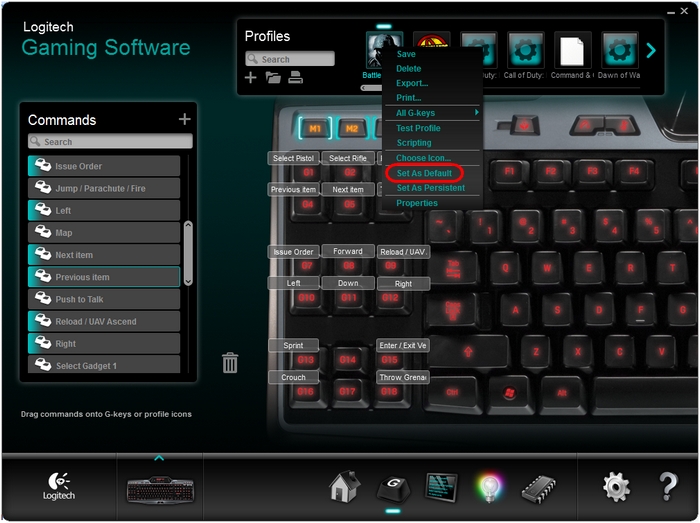
選択したプロファイルがデフォルトに設定されます。リストでそのプロファイルを右クリックすると、[デフォルトに設定] の隣にチェックマークが付いています。他のプロファイルが実行されていない場合、これがアクティブなプロファイルになります。
注: プリインストールされたデフォルト プロファイルに戻すには、上記の手順に従い、手順 3 で [デフォルト プロファイル] を選びます。
固定プロファイルの設定と無効化
固定プロファイルは、すべてのアプリケーションで使用するように、ユーザーが手動で選択したものです。これは、アプリケーション固有のプロファイル割り当てに優先します。これを使って、性能が低いプロファイルのトラブルシューティングをしたり、ゲーミング マウスの構成をより簡単にしたりすることができます。
プロファイルを固定として設定するには:
-
Logicool ゲーム ソフトウェアを開きます。
[スタート] > [すべてのプログラム] > [Logicool] > [Logicool ゲーム ソフトウェア 8.x]
-
光っている G キーをクリックします。

-
問題があるプロファイルを右クリックし、[固定に設定] を選びます。
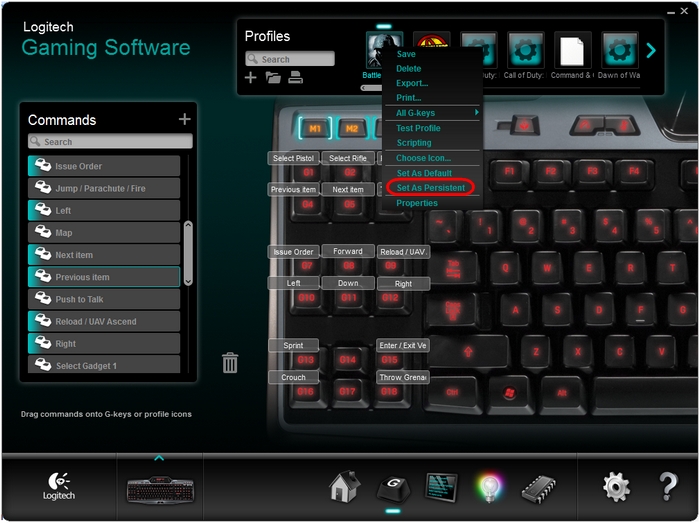
選択したプロファイルが固定プロファイルに設定されます。リストでそのプロファイルを右クリックすると、[固定に設定] の隣にチェックマークが付いています。アプリケーションが起動すると、常にこのプロファイルがアクティブなプロファイルとして動作するようになり、アプリケーション固有のプロファイル割り当てに優先します。
固定プロファイルを無効にするには:
-
現在の固定プロファイルを右クリックします。
-
[固定に設定] を選択します。チェックマークが消え、このプロファイルは他のプロファイルに優先しなくなります。
重要なお知らせ:ファームウェア更新ツールのロジクールによるサポートと保守は終了しました。Logi Options+をサポート対象のロジクールデバイスにご利用いただくことを強くお勧めします。この移行についてご質問等ございましたら、ロジクールまでお問い合わせください。
重要なお知らせ:ロジクール環境設定マネージャのロジクールによるサポートと保守は終了しました。Logi Options+をサポート対象のロジクールデバイスにご利用いただくことを強くお勧めします。この移行についてご質問等ございましたら、ロジクールまでお問い合わせください。
重要なお知らせ:ロジクール Control Center のロジクールによるサポートと保守は終了しました。Logi Options+をサポート対象のロジクールデバイスにご利用いただくことを強くお勧めします。この移行についてご質問等ございましたら、ロジクールまでお問い合わせください。
重要なお知らせ:ロジクール接続ユーティリティのロジクールによるサポートと保守は終了しました。Logi Options+をサポート対象のロジクールデバイスにご利用いただくことを強くお勧めします。この移行についてご質問等ございましたら、ロジクールまでお問い合わせください。
重要なお知らせ:Unifying ソフトウェアのロジクールによるサポートと保守は終了しました。Logi Options+をサポート対象のロジクールデバイスにご利用いただくことを強くお勧めします。この移行についてご質問等ございましたら、ロジクールまでお問い合わせください。
重要なお知らせ:SetPoint ソフトウェアのロジクールによるサポートと保守は終了しました。Logi Options+をサポート対象のロジクールデバイスにご利用いただくことを強くお勧めします。この移行についてご質問等ございましたら、ロジクールまでお問い合わせください。
よくある質問
このセクションでは利用可能な製品がありません
